Illustrator可爱QGG头像
-
软件频道
软件教程
illustrator
应用实例
正文
本例主要运用了Illustrator的网格和混合渐变、不透明蒙版、钢笔工具绘制造型、高斯模糊等。
分为五个部分:
步骤2:造型的绘制
步骤3: 色彩的初步填充
步骤4: 色彩的深入填充, 主要运用了网格和混合,
步骤5: 最终组合

最终效果:

局部细节预览

线稿:

第一部分: 背景的色彩填充和特效
1.建立新文件. 做一个矩形, 填充径向渐变.颜色设置如图所示.

2.做2个椭圆, 小的圆形填充白色 大的圆形则是线型渐变(白色和淡青色C35,Y9). 注意大圆降低透明度 大约30%左右.
3. 同时选择2个椭圆, 执行 对象/ 混合, /混合选项. 将指定的步数设置为30到50之间的一个数值. (不要太大,免得系统缓慢) 执行 对象/ 混合,/建立,得到逐渐融合的效果.
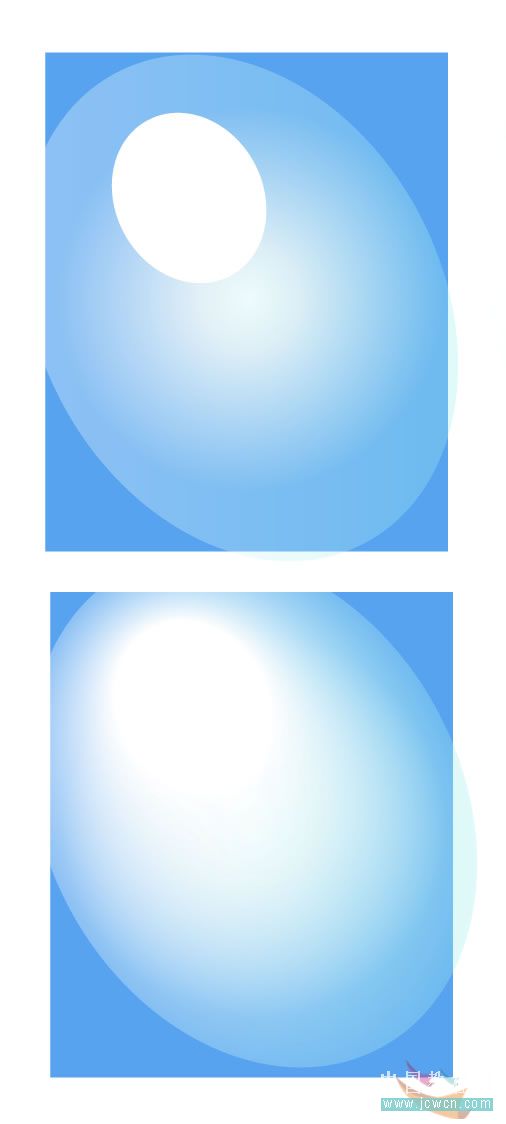
4. 使用剪切蒙版将3里面的混合效果装载到矩形里.
将1里面得到的矩形复制一个,任意填充颜色, 排列到最前面..同时选择2个对象,执行剪切蒙版 建立 ,可以将步骤3得到的混合图形装载到矩形里面.
5. 然后进行高斯模糊 使得与背景融合进去

主要是头部、身体、五官、手脚的造型绘制
1.头部 身体的基本轮廓
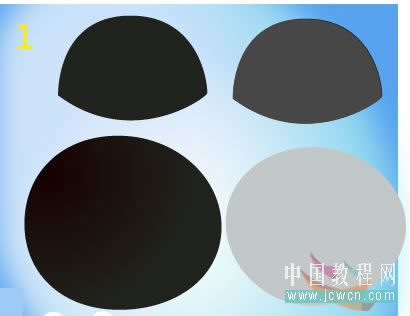
2.五官的基本轮廓 注意眼睛的绘制
两次取交集得到打孔效果. 风格化,圆角 得到有点平滑的边缘.
3.五官的基本轮廓 注意嘴巴的绘制 3个椭圆,依次叠放, 再加上弧形线段 ,就是嘴巴了.
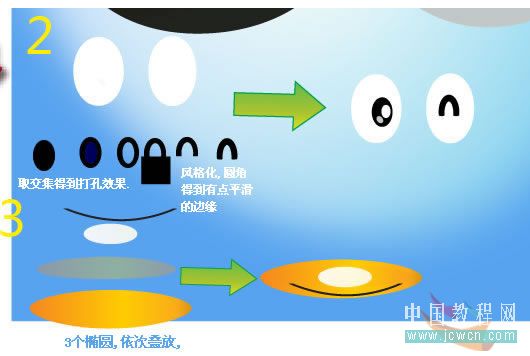
4.作出来双手的造型,注意边缘的高光位置.

1. 头部 身体的填充渐变.

2.组合各个部分,初步得到的造型

3.脚丫的填充. 分开绘制各个部分,合在一起
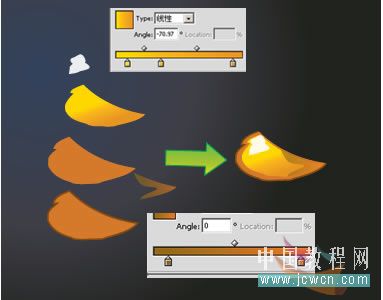
4.对最上面的高光处,进行高斯模糊,约3到4象素.

1.将造型勾勒出来. 填充深红色. 对象 建立渐变网格.
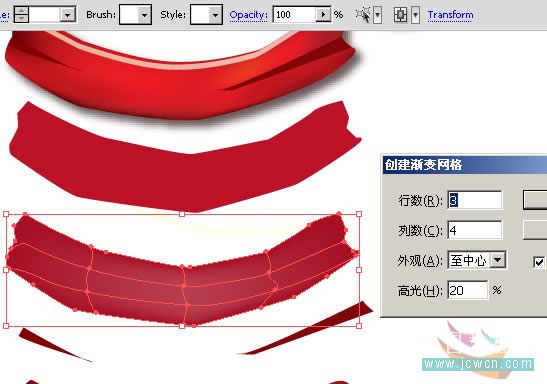
2..进行细致的调节,放大, 使用白色箭头工具修改网格点的颜色和位置.
基本是中间浅色 两侧深.
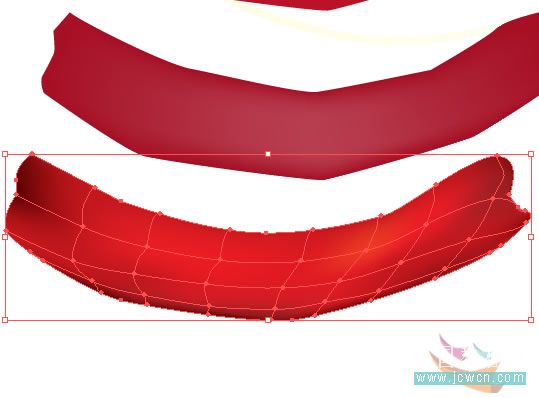
3.进一步修改,制作褶皱部分,进行组合

3.绘制造型,然后运用线型渐变进行上色.初步得到质感.
4.运用效果里面的内部发光和投影, 适当设置数值, 以便增加质感和方位感


5.与1,2里面的围巾组合一起,并且将前面的身体部分也摆放进来.如图所示.

1. 组合得到结果
 #p#分页标题#e#
#p#分页标题#e#
2.将这个造型复制2个, 缩小.摆放到后面, 分别群组2个造型.
3.转化为位图,做一个等大的矩形,进行不透明蒙版,得到虚化的风格
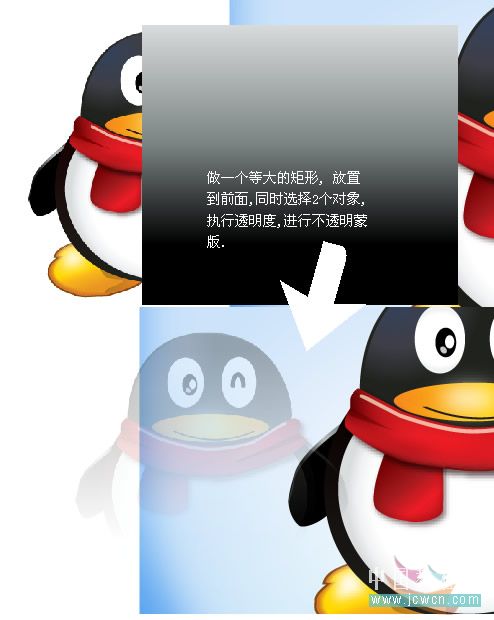
4.最终得到开始的效果图

评论 {{userinfo.comments}}
-
{{child.nickname}}
{{child.create_time}}{{child.content}}






{{question.question}}
提交
CES2026石头轮足扫地机器人惊艳亮相,让具身智能“长脚”开启立体清洁时代
新一代小米SU7官宣2026年4月上市 新增卡布里蓝配色
王者跨界 创新共舞 石头科技与皇马跨界共塑全球高端清洁品牌坐标系
荣耀WIN评测:万级续航+主动散热,重构电竞手机天花板
驱动号 更多













































